Chào mừng bạn đã đến với Hana!
Khi có khách hàng comment hoặc inbox với fanpage đã được tích hợp với Hana, trên màn hình Live Chat sẽ hiển thị tất cả những comment, inbox đó. Mỗi comment và inbox của khách hàng được tính là một cuộc chat và sẽ được phân cho một nhân viên để theo dõi, hỗ trợ khách hàng khi cần thiết. Có 2 cách để chia cuộc chat cho nhân viên.
Cách 1: Chuyển cuộc chat thủ công
Xem cách đánh dấu cuộc chat cần hỗ trợ và chuyển cuộc chat cho nhân viên khác tại đây.
Cách 2. Cấu hình Hana tự động chia đều cuộc chat
Để cấu hình Hana tự động chia cuộc chat cho nhân viên, cần đảm bảo các điều kiện sau:
- Tài khoản của nhân viên đó có quyền Quản Trị Viên (Admin) hoặc Biên Tập Viên (Editor) trên Fanpage Facebook.
- Tài khoản thuộc nhóm quyền đã được phân quyền Chat với khách hàng trên Hana. (Tham khảo cách phân quyền theo nhóm quyền tại đây).
Thực hiện cấu hình chia cuộc chat bằng cách vào menu Cài đặt ứng dụng
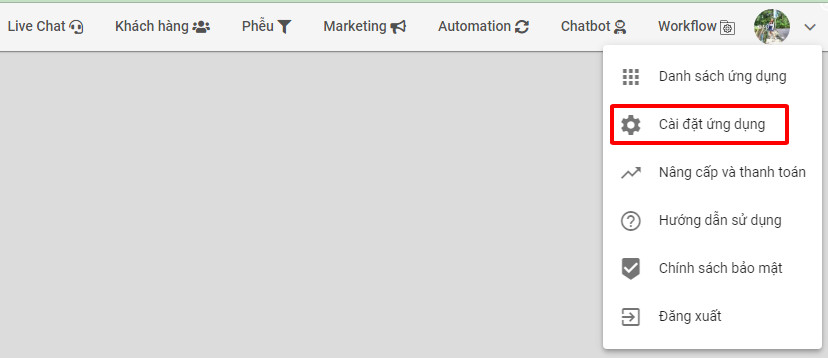
Chọn Live Chat và bật cấu hình chia cuộc chat.
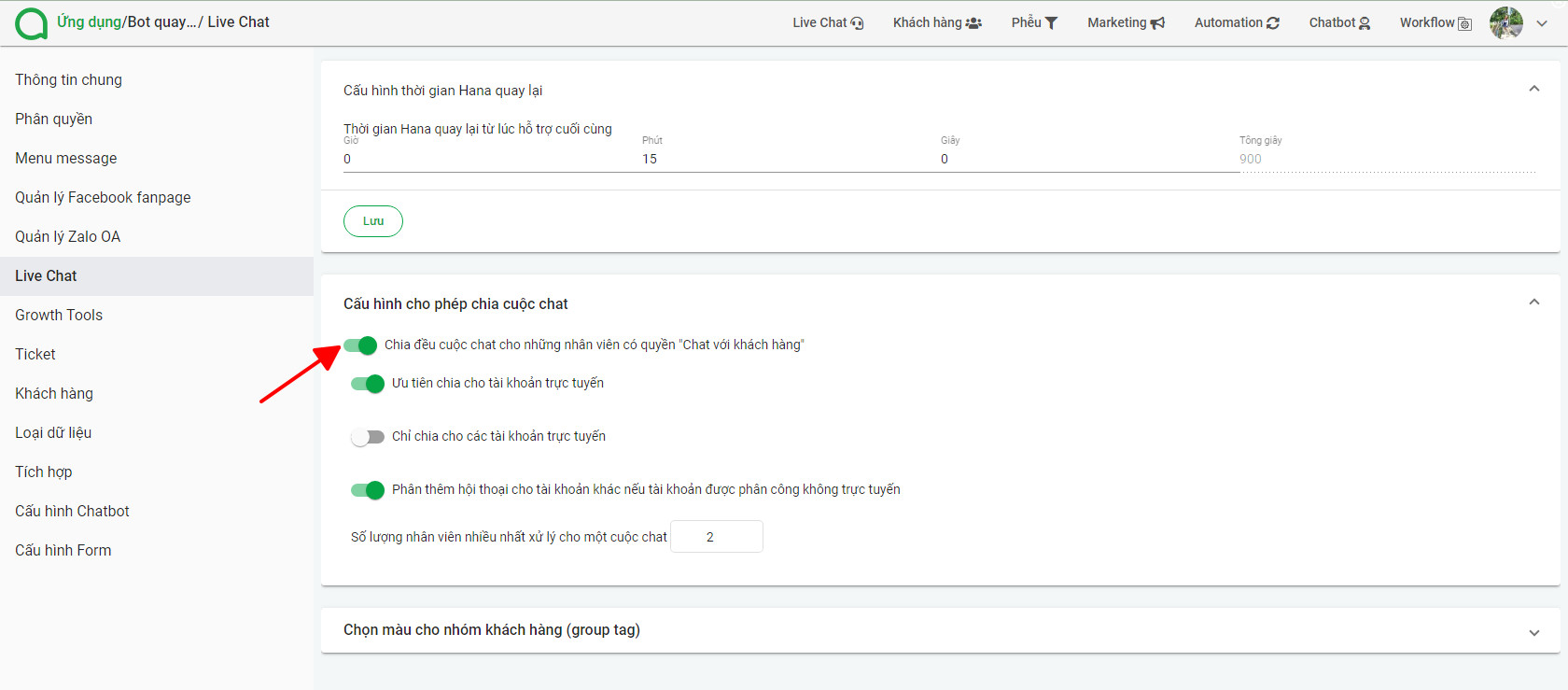
Trong này sẽ bao gồm các cài đặt:
- Chia đều cuộc chat cho nhân viên có quyền “Chat với khách hàng“: Khi bật chế độ này, Hana sẽ tự động chia đều cuộc chat cho nhân viên đã được phân quyền chat với khách. Nếu chế độ này tắt tức là hệ thống sẽ không chia cuộc chat cho ai cả.
- Ưu tiên chia cho tài khoản trực tuyến: Khi khách hàng chat, hệ thống sẽ chia đều cuộc chat cho các tài khoản nhân viên có online. Nếu không có tài khoản nào online thì hệ thống sẽ chia đều cho các tài khoản đang offline.
- Chỉ chia cho các tài khoản trực tuyến: Khi khách hàng chat, hệ thống sẽ chia đều cuộc chat cho các tài khoản nhân viên online. Nếu không có tài khoản nào online thì cuộc chat sẽ không được chia cho ai cả.
- Phân thêm hội thoại cho tài khoản khác nếu tài khoản được phân công không trực tuyến: Trong trường hợp mà cuộc chat đã được chia cho một tài khoản, sau đó khách hàng tiếp tục chat nhưng tài khoản được chia ban đầu không online thì hệ thống sẽ chia cuộc chat cho một tài khoản khác để tiếp tục hỗ trợ khách hàng.
- Số lượng nhân viên nhiều nhất xử lý cho một cuộc chat: Cấu hình cho phép cài đặt số lượng nhân viên tối đa tiếp nhận một cuộc chat. Ví dụ, nếu cấu hình ở đây là 2 thì cuộc chat chỉ được chia cho tối đa 2 người cùng lúc.
VD về chia cuộc chat:
Bạn có 4 nhân viên có quyền chat với khách hàng đang online.
Trong 1 phút đầu tiên, có 8 khách hàng nhắn tin vào Fanpage, mỗi nhân viên sẽ được chia đều 2 khách hàng, và chia lần lượt cho các nhân viên có quyền Chat với khách hàng.
Trong 1 phút tiếp theo, có 3 khách nhắn tin vào fanpage, Hana sẽ chia đều cuộc chat cho người thứ 1, thứ 2 và thứ 3 một các lần lượt.
Một phút tiếp theo, có 2 khách hàng nhắn tin vào fanpage thì lúc này Hana sẽ chia cho người thứ 4 và quay lại người thứ 1.
Trên đây là các bước hướng dẫn cài đặt chia cuộc chat cho nhân viên có quyền Chat Với Khách Hàng trên Hana.
Chúc các bạn thao tác thành công!
- Thông tin liên hệ:
028.999.591.29
- Fanpage: Trợ lý thông minh HANA
- Chat trực tiếp tại: hana.ai
TLầu 9, tòa nhà NSSC số, 1196 Đường 3/2, Phường 8, Quận 11, Thành phố Hồ Chí Minh